Nhiều doanh nghiệp trong quá trình tối ưu hóa WordPress sẽ cài đặt plugin nhúng đánh giá của Google vào trang web. Đây là cách hiệu quả để tăng niềm tin với khách truy cập, cải thiện SEO trên Google và cả các công cụ tìm kiếm khác. Bạn có thể thực hiện việc nhúng đánh giá một cách dễ dàng qua các hướng dẫn sau đây, hãy tham khảo và ứng dụng ngay.
Google Review là gì?
Google Review là một hệ thống đánh giá trực tuyến do Google cung cấp, cho phép người dùng để lại nhận xét và đánh giá về các doanh nghiệp, dịch vụ, và địa điểm mà họ đã trải nghiệm. Những đánh giá này được hiển thị trên Google Search và Google Maps, giúp người dùng khác có cái nhìn tổng quan về chất lượng và uy tín của doanh nghiệp trước khi quyết định sử dụng dịch vụ hoặc sản phẩm.

Một số đặc điểm chính của Google Review:
Google Review là một công cụ quan trọng trong việc xây dựng và duy trì uy tín trực tuyến của doanh nghiệp, đồng thời cung cấp cho khách hàng tiềm năng những thông tin cần thiết để đưa ra quyết định mua sắm hoặc sử dụng dịch vụ.
- Sao đánh giá: Người dùng có thể đánh giá doanh nghiệp từ 1 đến 5 sao. Số sao trung bình được tính toán từ tất cả các đánh giá và được hiển thị nổi bật trên trang thông tin của doanh nghiệp.
- Nhận xét bằng văn bản: Bên cạnh việc cho điểm, người dùng cũng có thể để lại nhận xét chi tiết về trải nghiệm của họ. Những nhận xét này có thể bao gồm cả ưu và nhược điểm của doanh nghiệp, dịch vụ khách hàng, chất lượng sản phẩm, v.v.
- Hình ảnh và video: Người dùng có thể đính kèm hình ảnh hoặc video để minh họa cho nhận xét của mình, cung cấp thông tin trực quan hơn về doanh nghiệp hoặc địa điểm.
- Tính công khai: Google Review là công khai, có nghĩa là bất kỳ ai cũng có thể xem được các đánh giá này. Điều này giúp tăng tính minh bạch và tạo điều kiện để doanh nghiệp cải thiện dịch vụ dựa trên phản hồi của khách hàng.
- Tương tác doanh nghiệp: Doanh nghiệp có thể phản hồi lại các đánh giá của khách hàng, điều này giúp tạo ra sự tương tác và thể hiện sự quan tâm đối với khách hàng của mình. Phản hồi chuyên nghiệp từ doanh nghiệp có thể cải thiện uy tín và mối quan hệ với khách hàng.
- Tác động đến xếp hạng: Các đánh giá tích cực thường có thể cải thiện xếp hạng tìm kiếm của doanh nghiệp trên Google, giúp doanh nghiệp dễ dàng tiếp cận với nhiều khách hàng tiềm năng hơn.
Các cách chèn Google review vào website
Để nhúng đánh giá của Google vào WordPress bạn có thể thực hiện theo 1 trong 5 cách sau:
- Sử dụng Plugin
- Chèn bằng cách nhúng mã thủ công
- Sử dụng Google Review Badge
- Tích hợp thủ công qua API
- Sử dụng Embedded Post

Chèn bằng cách nhúng mã thủ công
Nếu bạn muốn tùy chỉnh nhiều hơn hoặc không muốn sử dụng plugin, bạn có thể nhúng mã thủ công từ Google:
- Bước 1: Truy cập trang Google My Business của bạn và tìm đến phần đánh giá.
- Bước 2: Sử dụng công cụ Google Places API hoặc dịch vụ bên thứ ba để lấy mã nhúng (embed code) của các review.
- Bước 3: Chèn mã này vào trang WordPress của bạn bằng cách sử dụng trình chỉnh sửa HTML. Mở trang hoặc bài viết mà bạn muốn chèn review, chuyển sang chế độ chỉnh sửa HTML, và dán mã nhúng vào vị trí bạn muốn review hiển thị.
Sử dụng Plugin
Cách đơn giản nhất để chèn review từ Google vào website WordPress là sử dụng plugin. Có nhiều plugin miễn phí và trả phí hỗ trợ tính năng này. Cài đặt và kích hoạt plugin. Một số plugin phổ biến bao gồm:
- Google Reviews Widget
- WP Business Reviews
- Widget for Google Reviews
Widgets for Google Reviews
Bước 1: Thêm ID Google Place của bạn
Sau khi đã cài đặt và kích hoạt plugin, bạn truy cập menu Trustindex.io trong trình quản trị WordPress của bạn và nhập ID địa điểm của mình.
Để lấy ID, bạn truy cập Place ID finder và nhập địa chỉ doanh nghiệp, lúc này ID sẽ xuất hiện trong cửa sổ bật lên.

Bạn chỉ cần sao chép ID và dán vào phần cài đặt plugin trong trang tối ưu wordpress admin, ấn “Check” nếu thông tin doanh nghiệp hiện lên chính xác thì tiếp tục chọn “Connect” để bắt đầu kết nối.

Bước 2: Chọn Review layout
Việc tối ưu hóa WordPress với Google review khá đơn giản. Sau khi nhấp vào Connect, bạn tiếp tục chọn bố cục mà bạn muốn để hiển thị các đánh giá trên Google. Bạn có thể chọn từ các định dạng khác nhau như thanh trượt, danh sách, lưới, huy hiệu,… sao cho phù hợp với nhu cầu của mình.
Cuối cùng, hãy nhấn “select” tương đương với bố cục mà bạn muốn để lựa chọn:

Bước 3: Tùy chỉnh kiểu bố cục đánh giá
Với từng bố cục, bạn sẽ được chọn các kiểu hiệu chỉnh cho màu nền, đường viền, font chữ… để sở hữu giao diện hiển thị như mong muốn. Muốn tối ưu hóa WordPress thì đây là bước vô cùng quan trọng, giúp giao hiện hiển thị thu hút, có tính thẩm mỹ hơn.

Bước 4: Cấu hình hiển thị đánh giá
Ở bước này bạn có thể cấu hình lựa chọn kiểu đánh giá muốn hiển thị theo các tiêu chí, sao cho đáp ứng nhu cầu. Sau khi đã có cấu hình phù hợp bạn nhấn vào “Save and get code” để hoàn thành.

Bước 5: Nhúng bài đánh giá của Google vào WordPress
Để hoàn thành tối ưu wordpress plugin Google Reviews, bạn cần thêm shortcode mà plugin cung cấp cho vào vị trí mà bạn muốn hiển thị tiện ích Đánh giá trên Google của mình.

Plugin for Google Reviews
Bước 1: Tạo và chèn Google Places API Key
Bạn mở trình quản trị WordPress và đi tới Google Reviews → Support → Full Installation Guide.
Ở trong trang này có đầy đủ các hướng dẫn giúp bạn tạo API key:

Sau khi bạn có khóa API của mình, hãy đi tới Google Reviews → Settings → Google để dán API và lưu lại. Đến bước này việc tối ưu hóa WordPress bằng cài đặt plugin đánh giá của Google đã gần hoàn thiện.

Bước 2: Tạo tiện ích đánh giá trên Google
Bạn truy cập Google Reviews → Widgets → Create Widget để tạo mã ID đơn giản. Việc tối ưu hóa WordPress qua các plugin đánh giá thường khá dễ dàng, chỉ cần một mã Place ID.

Bước 3: Thêm ID
Để thêm ID địa điểm cho doanh nghiệp của bạn, hãy nhấn vào nút Connect Google màu cam ở góc trên cùng bên phải. Tiếp tục bạn tìm Place ID bằng công cụ Place ID Finder và dán vào trình cài đặt tiện ích con, chọn ngôn ngữ phù hợp và click “Connect Google”.
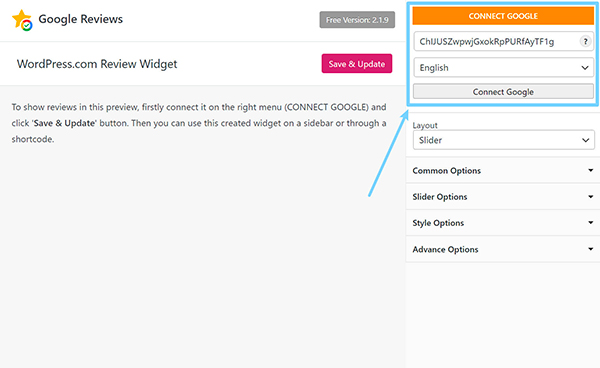
Bước 4: Tạo kiểu cho tiện ích đánh giá trên Google
Ở bước này bạn chọn cho mình kiểu hiển thị bố cục đánh giá sao cho đáp ứng tính thẩm mỹ cũng như thuận tiện cho người dùng.

Bước 5: Nhúng bài đánh giá của Google vào WordPress
Để hoàn thành, bạn cần nhúng các bài đánh giá của mình bằng cách sử dụng shortcode mà plugin cung cấp:

Reviews Block for Google
Bước 1: Nhập Google Places API Key
Trước tiên hãy mở trang mà bạn cần gắn bài đánh giá của Google sau đó thêm Khối đánh giá của Google ở vị trí mong muốn. Khi bạn thêm khối lần đầu tiên, nó sẽ nhắc bạn nhập khóa API Google Địa điểm của mình, sau khi nhập xong bạn tiếp tục chọn “Save API Key” để hoàn thành.

Bước 2: Chọn doanh nghiệp của bạn
Sau khi lưu khóa API của mình, bạn sẽ nhận được giao diện mới, nơi bạn có thể tìm kiếm doanh nghiệp của mình theo tên hoặc địa chỉ:
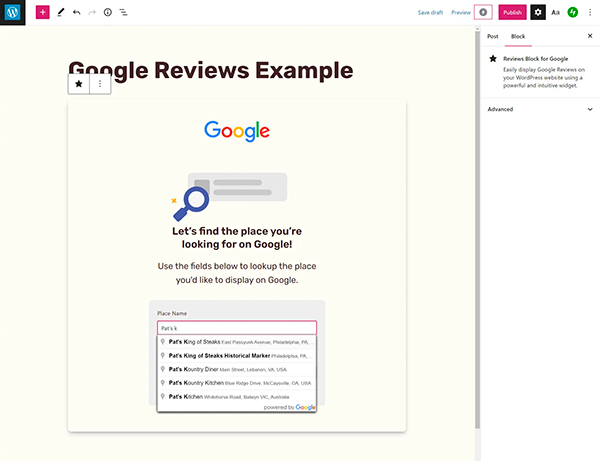
Bước 3: Tùy chỉnh bố cục khối đánh giá
Sau khi đã gắn khối, bạn có thể tùy chỉnh về hình ảnh, chữ trên khối sao cho đáp ứng yêu cầu hiển thị. Theo mặc định khối sẽ bao gồm cả bài đánh giá và thẻ chứa thông tin về chi tiết doanh nghiệp của bạn.

Nếu bạn không muốn hiển thị thông tin bổ sung, bạn có thể tắt các tùy chọn cho Display Header và Display Business Info để chỉ hiển thị danh sách năm bài đánh giá gần đây nhất về doanh nghiệp của bạn.

Sử dụng Google Review Badge
Google cũng cung cấp công cụ “Google Review Badge” giúp bạn dễ dàng chèn review lên website:
- Bước 1: Truy cập Google Review Badge Generator (có thể tìm kiếm trên Google).
- Bước 2: Nhập URL của Google My Business, và công cụ này sẽ tạo ra một đoạn mã nhúng.
- Bước 3: Chèn đoạn mã này vào trang WordPress của bạn.
Tích hợp thủ công qua API
Nếu bạn có kỹ năng lập trình, bạn có thể sử dụng Google Places API để tự động hiển thị đánh giá từ Google My Business:
- Bước 1: Đăng ký và tạo một API key cho Google Places API.
- Bước 2: Sử dụng API để lấy các review từ Google My Business.
- Bước 3: Tùy chỉnh và hiển thị review trên website của bạn thông qua các đoạn mã JavaScript hoặc PHP trên WordPress.
Sử dụng Embedded Post
Nếu bạn chỉ muốn chèn một số review cụ thể, bạn có thể sử dụng tính năng nhúng bài đăng của Google:
- Bước 1: Mở bài đăng trên Google My Business chứa review mà bạn muốn chèn.
- Bước 2: Nhấp vào biểu tượng menu (ba chấm) và chọn “Embed post”.
- Bước 3: Sao chép mã nhúng và dán vào trang WordPress của bạn.
Việc chèn review từ Google vào website WordPress có thể dễ dàng thực hiện bằng cách sử dụng plugin hoặc nhúng mã thủ công, tùy thuộc vào nhu cầu và khả năng tùy chỉnh của bạn. Plugin là lựa chọn phổ biến và đơn giản, trong khi các phương pháp thủ công có thể phù hợp hơn nếu bạn muốn tùy chỉnh sâu hơn. Trên đây là toàn bộ hướng dẫn chi tiết giúp bạn tối ưu hóa WordPress bằng cách chèn review từ Google vào website. Hãy thực hành ngay hôm nay để giúp web thêm uy tín, tăng trải nghiệm người dùng nhé.
Bài viết liên quan:





